Скорость интернета влияет на комфорт при взаимодействии со смартфоном. Чем она выше, тем быстрее открываются веб-страницы и скачиваются файлы. Если с мобильным интернетом и стандартами сотовой связи все ясно, то о версиях Wi-Fi многие люди ничего не знают. А ведь от того, какой вид беспроводного соединения используется на вашем телефоне, зависит итоговая скорость, и даже самый продвинутый тариф провайдера не может исправить ситуацию при наличии слабого вайфая. Рассказываем, какие бывают версии Wi-Fi, как ее проверить на своем устройстве и узнать скорость интернета.
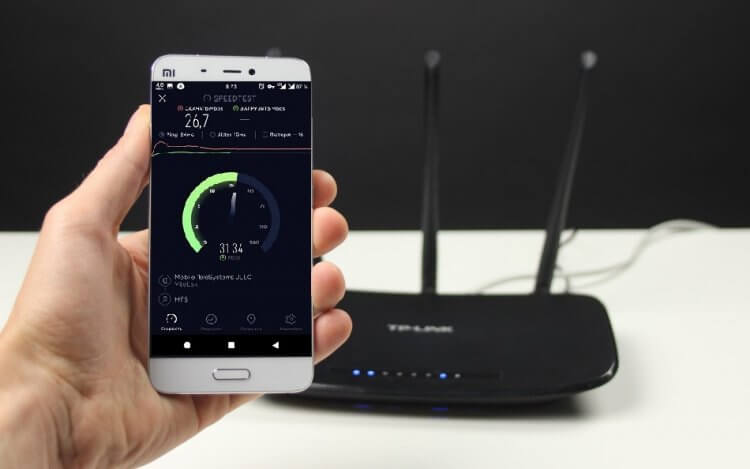
Расскажем, на что влияет версия Wi-Fi
⚡ Подпишись на Androidinsider в Дзене, где мы публикуем эксклюзивные материалы
Версии Wi-Fi — какие бывают
Технология беспроводной передачи данных по Wi-Fi появилась в далеком 1997 году, однако долгое время она не была распространенной. Вместе с тем этот стандарт связи активно развивался и сегодня пришел к тому, что теперь нет необходимости использовать дома проводной интернет для подключения нескольких устройств от компьютера и телевизора до смартфона. Взгляните, какие версии Wi-Fi существуют:
Как включить отображение скорости интернет на телефоне
- Wi-Fi 1 (802.11). Самый первый стандарт, который предлагал скорость передачи данных до 2 Мбит/с и работал на частоте 2,4 ГГц.
- Wi-Fi 2 (802.11b). Усовершенствованная версия, появившаяся в 1999 году. Главное достоинство — увеличенная до 11 Мбит/с скорость соединения.
- Wi-Fi 3 (802.11a и 802.11g). Стандарты 1999 и 2003 года, работающие на частотах 2,4 ГГц и 5 ГГц соответственно. Они предлагают еще более высокую скорость вплоть до 54 Мбит/с, что можно сравнить с показателями бюджетных тарифов интернет-провайдеров в труднодоступных уголках нашей страны.
- Wi-Fi 4 (802.11n). Пожалуй, самый распространенный формат, который используется и по сей день. Wi-Fi 4 появился в 2009 году и предложил пиковую скорость до 217 Мбит/с, однако на практике она редко поднимается выше 144 Мбит/с. В качестве частотного диапазона использовались все те же 2,4 ГГц, а радиус действия вырос с 50 до 100 метров при идеальных условиях (без стен).
- Wi-Fi 5 (802.11ac). Стандарт 2013 года, работающий на частоте 5 ГГц и предлагающий среднюю скорость в районе 450 Мбит/с. Также характеризуется более широким радиусом действия.
- Wi-Fi 6 (802.11ax). Поколение 2019 года, хоть и предлагающее все ту же максимальную скорость 450 Мбит/с в одноканальном режиме, но при идеальных условиях позволяющее достичь результата в 11 Гбит/с.
- Wi-Fi 7 (802.11be). Проектируемый стандарт, появление которого ожидается в 2023 году. Предполагается, что Wi-Fi 7 откроет новый частотный диапазон 6 ГГц и сможет развить пиковую скорость до 30 Гбит/с в многоканальном режиме при одновременном использовании 16 антенн.
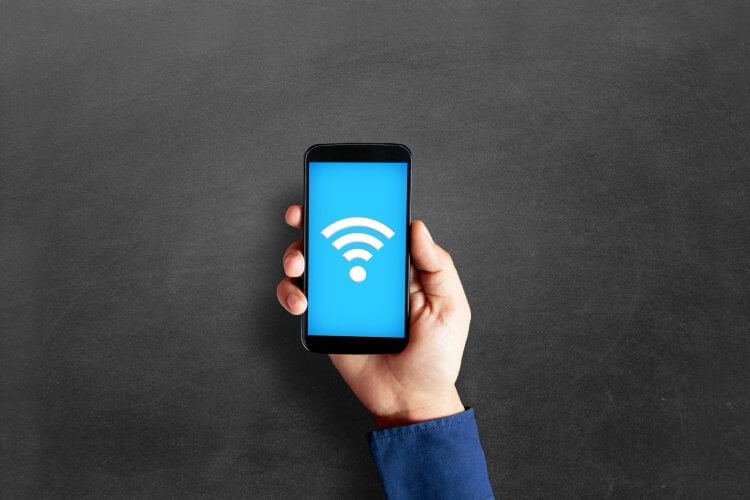
Чем новее версия Wi-Fi, тем выше скорость интернета
Таким образом, версия Wi-Fi не только влияет на скорость соединения, но и на радиус приема сигнала. Если вы живете в маленькой квартире, а ваша семья состоит из не более чем 2-х человек, то вам хватит возможностей Wi-Fi 4. Но сегодня он уже считается устаревшим, поскольку плохо пробивает 2 стены и не позволяет развить скорость, заявленную провайдерами (до 500 Мбит/с). В этой связи рекомендуется выбирать оборудование, поддерживающее Wi-Fi 5 и выше.
❗ Поделись своим мнением или задай вопрос в нашем телеграм-чате
Как узнать версию Wi-Fi
Поскольку от стандарта связи зависит скорость и стабильность соединения, важно знать, как проверить версию Wi-Fi на телефоне. В данном случае можно пойти 2-мя путями. Во-первых, вы можете уточнить информацию на сайте производителя. Откройте его, найдите модель своего смартфона и перейдите во вкладку «Характеристики».
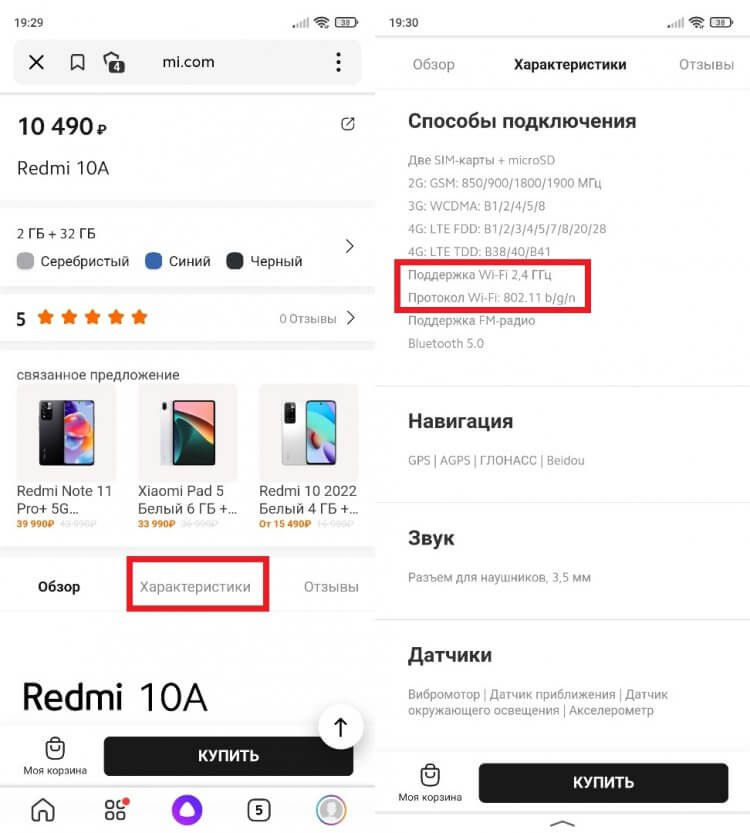
Как следует из информации на сайте, этот смартфон поддерживает только Wi-Fi 4 и более ранние версии
Если узнать, какая версия Wi-Fi на смартфоне, не получится, обратитесь к помощи вспомогательного софта. В частности, предлагаю воспользоваться приложением AIDA 64. Оно, как и многие другие программы, не показывает точную версию вайфай, но зато дает представление о поддержке диапазона 5 ГГц. Если он есть — ваш смартфон совместим с Wi-Fi 5.
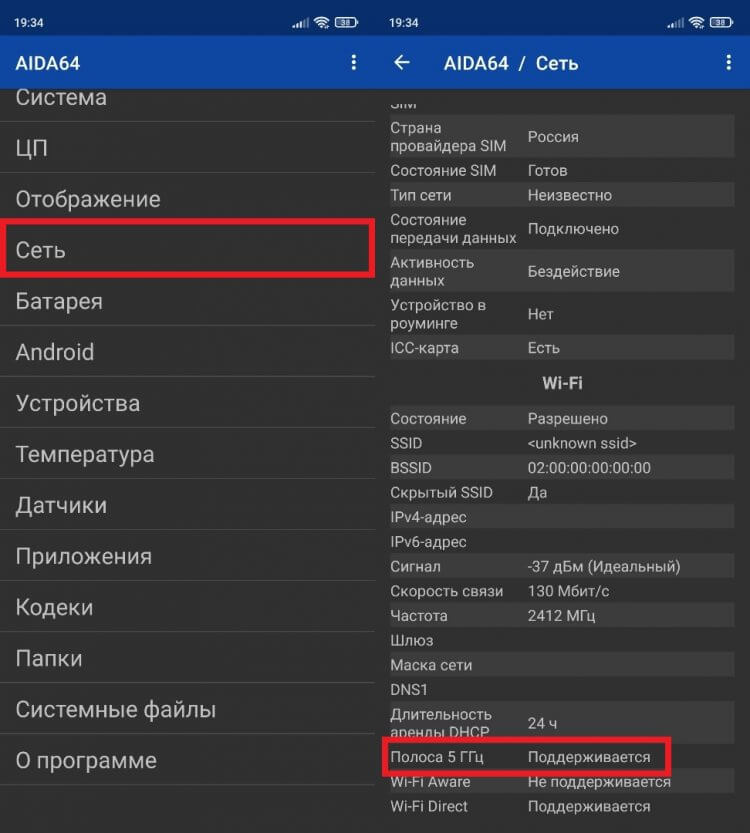
Этот смартфон поддерживает Wi-Fi, но точная версия не указана
Наконец, необходимо проверить версию Wi-Fi на маршрутизаторе. С этой целью вы тоже можете обратиться к сайту производителя, однако узнать модель роутера намного сложнее, чем модель смартфона. Поэтому есть смысл рассмотреть альтернативный вариант:
- Подключите телефон к домашней своей сети Wi-Fi.
- Откройте настройки сети.
- Изучите информацию, представленную в пункте «Технология».
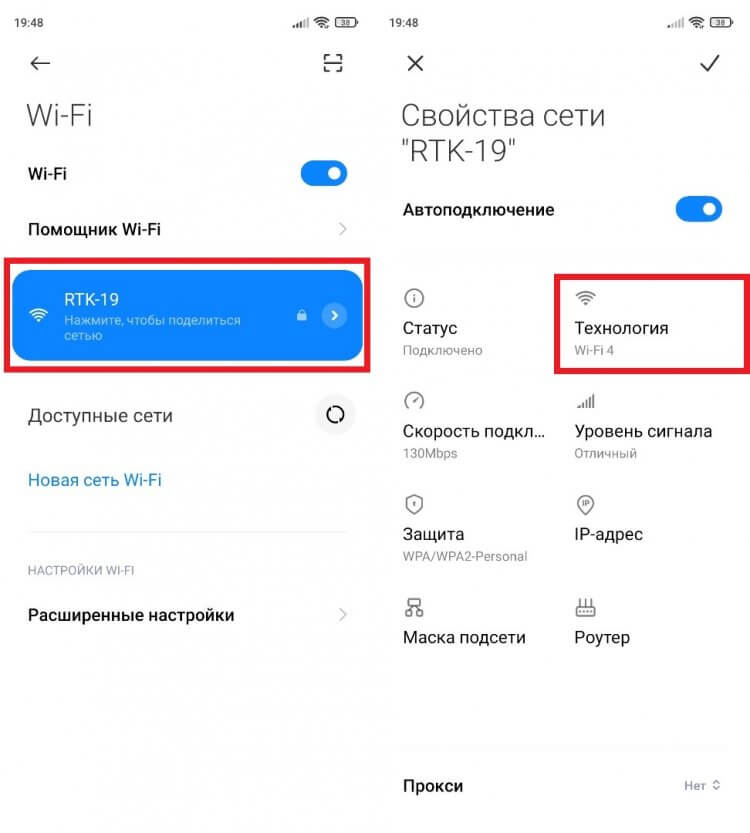
Смартфон хоть и поддерживает Wi-Fi 5, но на роутере используется Wi-Fi 4
Загляни в телеграм-канал Сундук Али-Бабы, где мы собрали лучшие товары с Алиэкспресс
Если настройки вашего телефона не показывают необходимые сведения, уточните версию беспроводного интерфейса на компьютере. Откройте свойства подключения и обратите внимание на пункт «Протокол».
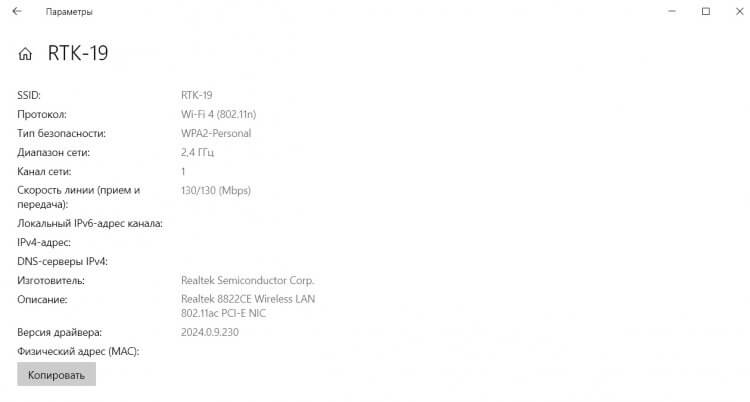
Также проверить версию можно на ПК в настройках сети
Даже если окажется, что ваше оборудование поддерживает последнюю версию Wi-Fi, не спешите радоваться. Чтобы раскрыть весь ее потенциал, нужно подключить продвинутый тарифный план своего провайдера, так как стандартной на данный момент является скорость 100 Мбит/с, для реализации которой достаточно и Wi-Fi 4.
Как проверить скорость Wi-Fi
По аналогии с версией беспроводного соединения узнать скорость интернета можно через настройки телефона. Но в таком случае вы будете видеть максимально заявленные параметры, а не реальные цифры. Поэтому для проверки скорости установите приложение Speedtest или воспользуйтесь одноименным веб-сервисом.
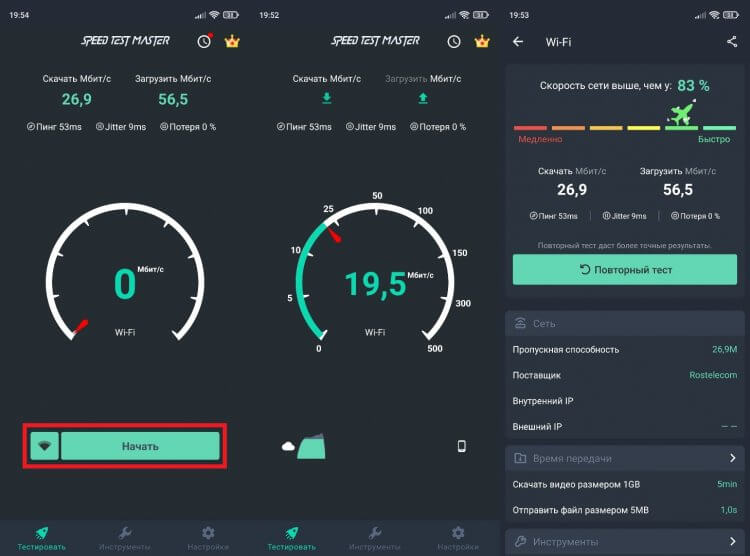
Реальная скорость может отличаться от заявленных показателей
⚡ Подпишись на Androidinsider в Пульс Mail.ru, чтобы получать новости из мира Андроид первым
Как видите, реальная скорость заметно отличается от заявленных показателей. Поэтому не стоит слепо верить обещаниям провайдера. Фактическая скорость складывается от нескольких параметров, включая версию Wi-Fi на телефоне и маршрутизаторе, особенности тарифного плана и количество активных устройств внутри одной сети.

Теги
- Новичкам в Android
- Технология Wi-Fi
Источник: androidinsider.ru
Скорость интернета — проверить на телефоне

Передача данных — важнейший аспект любого типа соединения. Обычно пользователи начинают задумываться о проверке, когда их не устраивает качество соединения. Это статья расскажет о фактах, которые влияют на качество подключения, а также о способах проверки скорости передачи данных.

Факты, влияющие на качество подключения интернета на телефоне
Скорость и качество интернета зависят от многих факторов. Для выхода в интернет пользователи используют разных провайдеров. Однако, некоторые абоненты задаются вопросом, что влияет на качество соединения.
Провайдер является наиболее важным звеном, от которого зависит как скорость мобильного интернета, так и Wi-Fi. Обычно в договоре о предоставление услуг, оператор указывает скорость, на которой будут передаваться данные. Однако эта информация не всегда является достоверной, но это и не мошенничество со стороны провайдера.
От чего зависит качество Wi-Fi соединения:
- Устаревшее оборудование. Роутеры, которые работают на старых стандартах связи, не смогут обеспечить наилучшее соединение. Скорость передачи данных на таких моделях не превышает 20 Мбит/сек.
- Частоты. Существуют устройства, работающие в диапазоне 2,4 ГГц и 5 ГГц. Последний вариант обеспечивает наилучшую скорость.
- Покрытие. Квартира с большой площадью или частный дом с толстыми стенами — помеха для Wi-Fi сигнала. В таких случаях поможет смена оборудования или усилитель для роутера.
- Помехи. Практически в каждой квартире в многоквартирном доме стоит свой Wi-Fi роутер, и каждый из них создает помехи. Также некоторые другие приборы способны мешать корректной работе.
Если устройство размещено в металлическом шкафу, за другими электроприборами или на его пути встречаются объекты, которые способны глушить сигнал, то соединение будет нестабильным.

От чего зависит качество мобильного интернета:
- Местоположение пользователя относительно вышек сотовой связи. Сегодня практически каждая станция обеспечивает соединение по 4G, но расстояние — это одна из причин снижения скорости интернета.
- Препятствия на пути сигнала. Эта частая проблема жителей мегаполисов. Дома из бетона, металлические лифты и некоторые другие материалы препятствуют прохождению сигнала.
- Нагрузка на сеть. Это, пожалуй, самая распространенная причина снижения скорости. Огромное количество абонентов, которые одновременно подключены к вышке сотовой связи, способны повлиять на скорость передачи данных. Это особенно ярко выражено вечером.
- Индивидуальные условия оператора. Если пользователь имеет безлимитный тарифный план, но пользуется интернетом слишком часто, то некоторые операторы могут урезать скорость.
Не менее важны и характеристики самого устройства. Например, если смартфон не поддерживает работу в сетях 4-го поколения, то качество соединения будет значительно хуже.
Подготовка устройства к проверке скорости
Перед началом проверки скорости интернета, следует правильно подготовить устройство. Для мобильного интернета необходимо придерживаться следующих рекомендаций:

- отключить устройства от Wi-Fi сети;
- если телефон может работать с двумя сим-картами, лучше включить только ту, с которой будет осуществляться проверка.
Рекомендации для проверки Wi-Fi соединения:
- отключить передачу данных;
- поскольку качество сигнала зависит от удаленности двух устройств, следует находиться в разумных пределах от роутера.
Также желательно отключить приложения, которые могут использовать интернет для фоновых процессов. Это поможет более точно проверить вай-фай скорость на телефоне.
Необходимо позаботиться о заряде устройства, если он будет на исходе, то результаты будут далеко от объективных. Это особенно актуально при проверке через мобильный интернета.
Способы проверки скорости интернета на телефоне Андроид
В операционной системе Android присутствует встроенная программа, которая позволяет измерить скоростные показатели соединения. Это самый простой, но не всегда эффективный способ.
Как уже говорилось, на качество соединения влияет удаленность вышки сотовой связи. Поэтому существуют еще 2 способа: с использованием стороннего программного обеспечения, и при помощи сайтов в онлайн режиме.

Сторонние сервисы способны:
- показывать с каким сервером связывается устройство для тестирования;
- пинг в реальном времени;
- а также самостоятельно изменить сервер.
Выбранный для проверки сервер также способен значительно замедлять скорость соединения, поскольку может находиться значительно дальше, чем местные сайты и интернет-сервисы.
Программа в устройстве
Наиболее удобный способ — это проверить качество передачи данных без использования стороннего ПО. Чтобы замерить скорость при помощи встроенного функционала смартфона, необходимо:
- Перейти в настройки устройства.
- Найти раздел, который отвечает за системные данные.
- В настройках уведомлений будет возможность протестировать соединение.
- Необходимо запустить процесс нажатием на соответствующий пункт.
- Дождаться результатов.
В некоторых моделях устройств тестирование может осуществляться немного по другому, однако принцип действия у всех единый. Можно воспользоваться внутренним поиском, чтобы найти соответствующую функцию.
Установка приложений
Наиболее популярным способом узнать скорость интернета является установка сторонних приложений. Их популярность обусловлена рекламой в иных программах и доступности в магазинах, например, Play Market.
Обычно для проверки используют следующие приложения, поскольку они успели себя положительно зарекомендовать:
- Speedtest от Ookla;
- Simple Speed Test;
- Internet Speed Test.
Чаще всего используют первый вариант, поскольку он существует не только в виде приложения, но и как обычный сайт. Также поисковики выдают его по первому запросу.

Проверка онлайн
Как на телефоне проверить скорость интернета без установки сторонних программ? Например, если на смартфоне недостаточно свободного места, а встроенный функционал найти не удается, то можно воспользоваться и онлайн тестировщиками.
Здесь все еще проще, чем с приложениями, поскольку достаточно найти в поисковой системе необходимый сайт. Какими можно пользоваться:
- Speedtest от Ookla;
- Интернетометр — официальный инструмент для измерения скорости от компании Яндекс;
- 2ip.ru.
Каждый из них может отображать совершенно разные результаты, поскольку принципы их работы разнятся. Чтобы получить как можно больше данных о качестве соединения, рекомендуется использовать все тот же первый вариант. Яндекс, например, измеряет скорость соединения относительно своих серверов, поэтому оценка может быть далека от объективной.
Проверка скорости мобильного интернета через Wi-Fi
Многие пользователи смартфонов задаются вопросом — как проверить Wi-Fi скорость на телефоне. На самом деле принцип ничем не отличается от тестирования мобильного интернета, поскольку смартфон будет использовать именно сеть Wi-Fi, а не мобильные данные.

Например, можно воспользоваться все тем же сервисом Speedtest от Ookla. Достаточно установить соответствующее приложение, можно и просто перейти на официальный сайт, затем нажать на кнопку «Начать». После завершения проверки система покажет скорость загрузки и скачивания.
Чтобы проверить именно Wi-Fi соединение, необходимо предварительно подключиться к беспроводной сети.
Скоростные показатели современной сотовой связи
На январь 2021 года в России существует 4 поколения сотовой связи. Последнее является самым актуальным, а его показатели скорости могут доходить до 150 Мбит/сек при загрузке, а также до 50 Мбит/сек при скачивании файлов.
Конечно, такие показатели возможны при идеальных условиях, когда вышки сотовой связи не подвергаются значительным нагрузкам, а пользователь находится в зоне, в которую сигнал может попасть беспрепятственно
Также существует технология 4G+, которая способна обеспечить скорость загрузки до 300 Мбит/сек, однако не у каждого оператора сотовой связи существует необходимое оборудование. Если хочется пользоваться последними техническими возможностями, придется узнавать, поддерживает ли оператор 4G+.

Управление мобильным интернетом
Не всегда управление мобильным интернетом является интуитивно понятной задачей. Некоторые производители устройств могут просто спрятать функцию, и найти ее в шторке уведомлений будет невозможным. Однако, управлять мобильным интернетом можно на любом устройстве без исключений.
Обычно достаточно свайпнуть сверху по строке уведомлений, а в открывшемся меню выбрать соответствующую функцию. Например, можно включить Wi-Fi, или перейти в меню настроек мобильного интернета. Если удерживать палец на значке с функцией, то откроется, например, меню, где можно выбрать Wi-Fi сеть.
Старые версии операционной системы Android не поддерживают способ открытия меню по удержанию иконки. Возможность появилась в версии 4.1 и выше.
Поисковые системы постоянно сталкиваются с запросом «скорость интернета проверить на телефоне», а значит тема тестирования качества соединения не теряет своей актуальности и по сей день. Дело в том, что люди уже не удивляются интернету в 10 Мбит/сек, а незначительные проблемы с соединением, особенно, когда интернет ну очень нужен, вызывают желание проверить на чьей стороне проблема.
Автор Сергей Эльбакидзе
Сергей, 24 полных года. После окончания 9 классов школы, поступил в политехнический колледж на очное отделение, по специальности прикладная информатика. После окончания колледжа поступил в лесотехнический институт на заочное отделение, по той же специальности прикладная информатика, в данный момент на третьем курсе. Работал в компании специалистом по рекламе и сбыту, далее начал выполнять заказы по созданию и продвижению сайтов. В данный момент развиваю три своих информационных сайта.
Источник: itumnik.ru
Как проверить скорость Интернета на телефоне

Если вам потребовалось узнать скорость Интернета по Wi-Fi или мобильной связи на Android телефоне или iPhone, сделать это сравнительно просто и способы почти совпадают с таковыми для компьютера или ноутбука.
В этой инструкции о простых методах проверки скорости Интернет-соединения на смартфоне (подойдет и для планшета) различными способами: онлайн и с помощью бесплатных приложений.
3 важных примечания:
- Если вы тем или иным образом используете на телефоне VPN, прокси и другие аналогичные средства, получаемые сведения о скорости Интернет-соединения могут оказаться заниженными.
- Разные сервисы проверки скорости могут показывать разные результаты. Связано это с тем, какой сервер используется для тестирования и вашего маршрута до этого сервера. Максимальные параметры скорости вы получите, выбрав (некоторые сервисы позволяют это сделать) сервер вашего провайдера и в вашем городе, однако такой результат может оказаться выше «реальной» скорости при работе.
- Если вы проверяете Интернет-подключение по Wi-Fi, в качестве результата вы можете получить скорость обмена данными между вашим телефоном и роутером, а не фактическую скорость, обеспечиваемую провайдером.
Как узнать скорость Интернета на телефоне онлайн
Если раньше я рекомендовал для этих целей использовать speedtest by Ookla, то на сегодня, на мой взгляд, оптимальный метод — Яндекс.Интернетометр. Шаги будут следующими:
- Зайдите на сайт https://yandex.ru/internet/ с вашего мобильного телефона, используя нужный тип подключения (Wi-Fi, 4G/LTE, 3G).
- В разделе «Скорость Интернета», находящемся ниже информации о подключении, нажмите кнопку «Измерить».

- Дождитесь получения результата о скорости входящего и исходящего Интернет-подключения.

Конечно, есть и другие сервисы проверки скорости Интернет-подключения онлайн, в том числе и на телефоне, из популярных можно выделить:
- https://fast.com (показывает только входящую скорость)
- https://www.meter.net/

- https://2ip.ru/speed/

Приложения для проверки скорости Интернета на Android и iPhone
В Play Маркет и Apple App Store присутствует значительное количество бесплатных приложений для проверки скорости Интернета. Пожалуй, самое популярное из них — Speedtest.net, доступное как для Android так и для iPhone:
- Скачайте приложение Speedtest.net из официального магазина приложений.
- Запустите приложение и дайте ему необходимые разрешения (но работать будет и без них).
- В приложении можно выбрать, какой сервер будет использоваться для тестирования и нажмите кнопку «Начать». Учтите, если вы выберете ближайший сервер вашего провайдера, результат может оказаться выше, чем реальные данные при работе с сайтами и скачивании файлов.

- Дождитесь получения данных о скорости соединения: в пункте «Скачать» будет указана входящая скорость, в пункте «Загрузить» — исходящая.

При необходимости вы можете повторить тест скорости Интернета с другими серверами в других городах, чтобы получить более точное представление о действительной средней скорости подключения.
Источник: remontka.pro